| ナビゲーションリンクをスキップ | |
| 印刷ビューの終了 | |

|
Oracle® Storage 12 Gb/s SAS PCIe RAID 内蔵 HBA 設置ガイド (HBA モデル 7110116 および 7110117 対応) |
| ナビゲーションリンクをスキップ | |
| 印刷ビューの終了 | |

|
Oracle® Storage 12 Gb/s SAS PCIe RAID 内蔵 HBA 設置ガイド (HBA モデル 7110116 および 7110117 対応) |
Oracle Solaris のドライバおよびファームウェアのインストール
Windows Server のドライバおよびファームウェアのインストール
Oracle VM のドライバおよびファームウェアのインストール
インストールオプションの 1 つとして、システムに HBA を設置したあとで VMware ESXi をインストールできます。このセクションでは、HBA のデフォルトキャッシュ設定を変更することにより、システムで VMware ESXi テクノロジのインストールを完了する方法について説明します。すでに VMware ESXi テクノロジをシステムにインストールしている場合は、このセクションの手順に従わないでください。代わりに、ネイティブ VMware HBA ドライバの置換 に直接進みます。
VMware ESXi テクノロジのインストール時に、次のエラーメッセージが表示されます。
ESXi 5.5 install error: could not create locker database
インストールのこの時点で、HBA のデフォルトキャッシュ設定を変更する必要があります。システム BIOS が UEFI ブートモードとレガシーブートモードのどちらに設定されているかに基づいて、HBA のデフォルトキャッシュ設定を変更するために異なるユーティリティーを使用する必要があります。次のいずれかを実行します。
システム BIOS が UEFI ブートモードに設定されていて、すでに HBA がシステムに設置されたあとで VMware テクノロジをインストールする場合は、このセクションの手順を実行します。
図 4-1 MegaRAID 構成ユーティリティーにアクセスする

これは、VMware ESXi テクノロジのインストールを計画する仮想ドライブです。
図 4-2 「Create Virtual Drive」メニューオプション
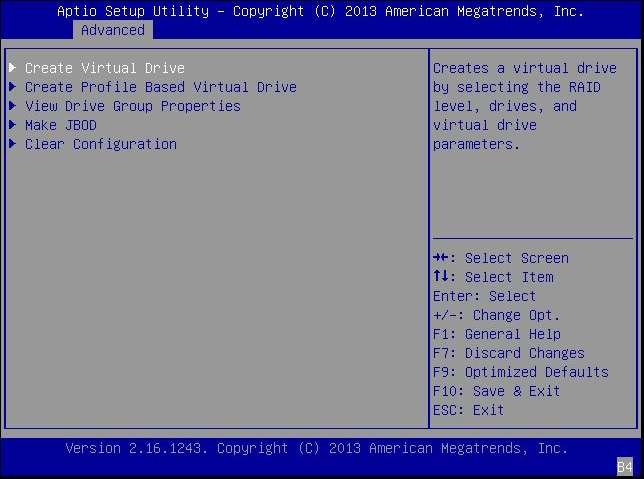
図 4-3 「Skip」フィールドの選択
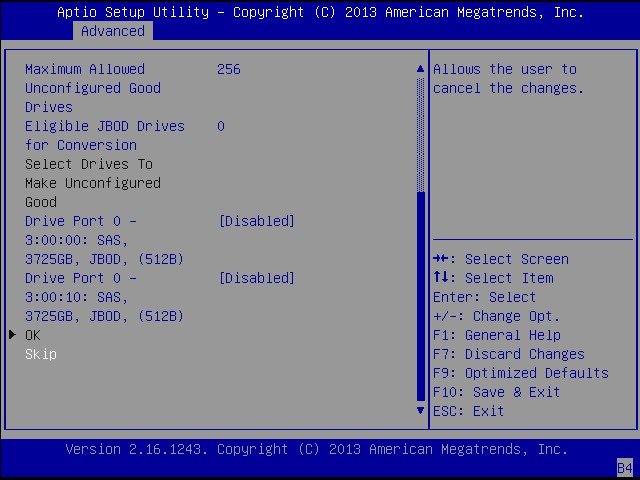
これらがデフォルトの HBA キャッシュ設定です。VMware テクノロジのインストールが完了したら、これらのデフォルトキャッシュ設定に戻す必要があります。
Select RAID Level – 矢印キーを使用してこのフィールドに移動し、Enter キーを押します。表示されるポップアップウィンドウから、仮想ドライブの RAID レベルを選択し、Enter キーを押します。
Read Policy – 矢印キーを使用してこのフィールドに移動し、Enter キーを押します。表示されるポップアップウィンドウから、「No Read Ahead」を選択し、Enter キーを押します。
I/O Policy – 矢印キーを使用してこのフィールドに移動し、Enter キーを押します。表示されるポップアップウィンドウから、「Cached」を選択し、Enter キーを押します。
図 4-4 HBA のキャッシュ設定の変更
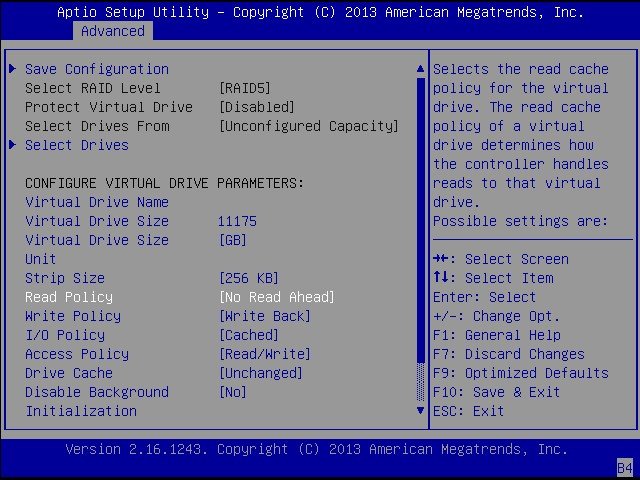
図 4-5 構成の保存
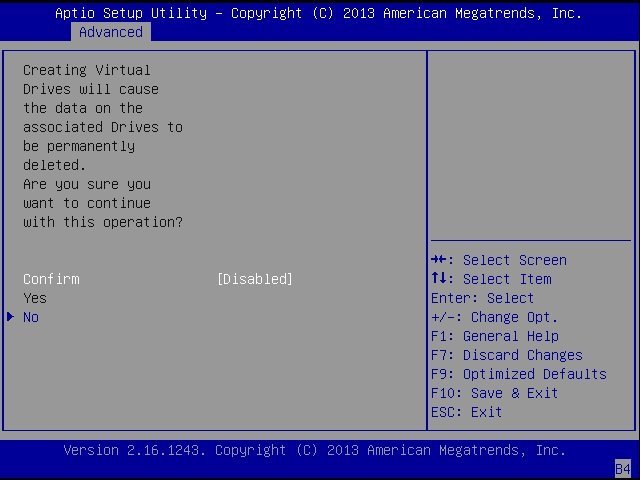
図 4-6 ユーティリティーの終了
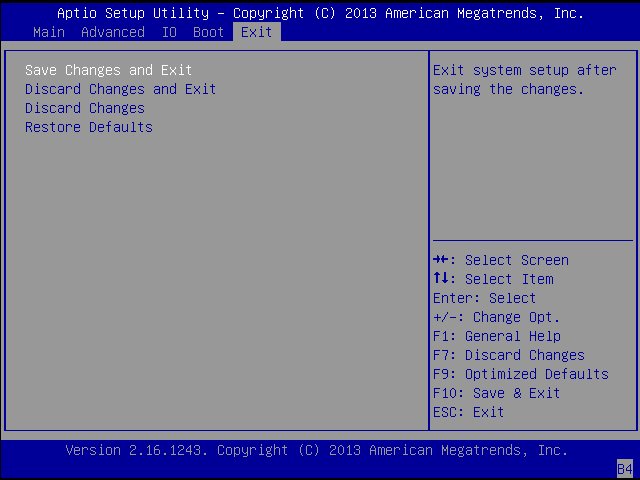
これで、ユーティリティーが終了します。システムをリブートしてキャッシュ設定の変更を受け入れ、VMware ESXi 5.5 のインストールを完了することができます。
ネイティブ VMware HBA ドライバの置換 の説明に従って、HBA ネイティブドライバを置換できます。
システム BIOS がレガシーブートモードに設定されていて、すでに HBA がシステムに設置されたあとで VMware テクノロジをインストールする場合は、このセクションの手順を実行します。
図 4-7 BIOS 構成ユーティリティーから仮想ドライブの選択
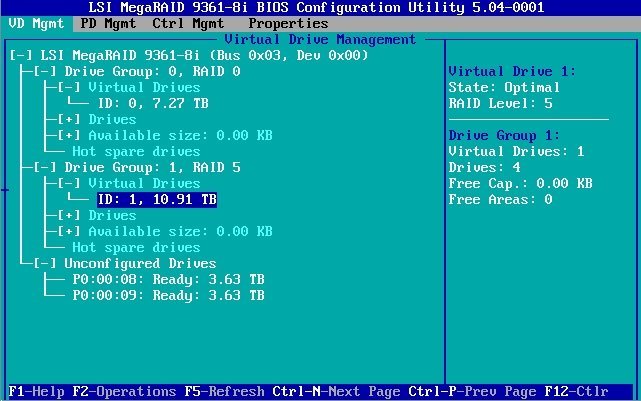
図 4-8 「Properties」メニューオプションの選択
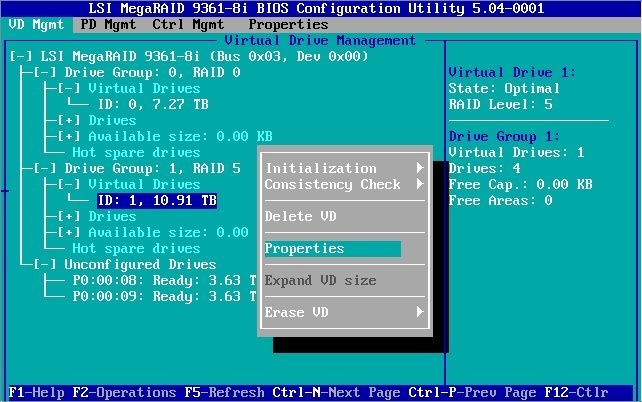
図 4-9 高度な仮想ドライブプロパティーを表示する
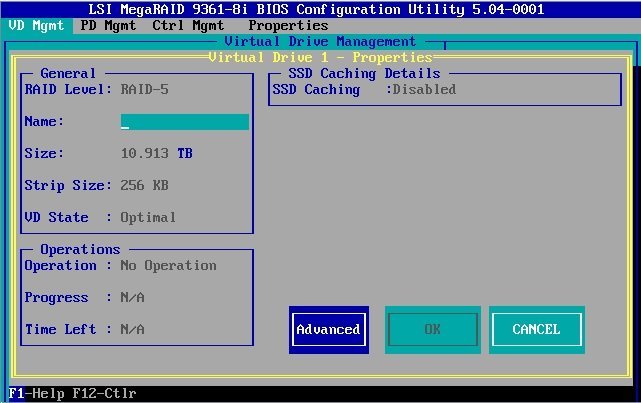
これらがデフォルトのキャッシュ設定です。VMware テクノロジのインストールが完了したら、これらのデフォルトキャッシュ設定に戻す必要があります。
「Read Policy」 – このフィールドに移動し、Enter キーを押します。表示されるポップアップウィンドウから、「Normal」を選択し、Enter キーを押します。
「I/O Policy」 – このフィールドに移動し、Enter キーを押します。表示されるポップアップウィンドウから、「Cached」を選択し、Enter キーを押します。
図 4-10 デフォルトキャッシュ設定の変更
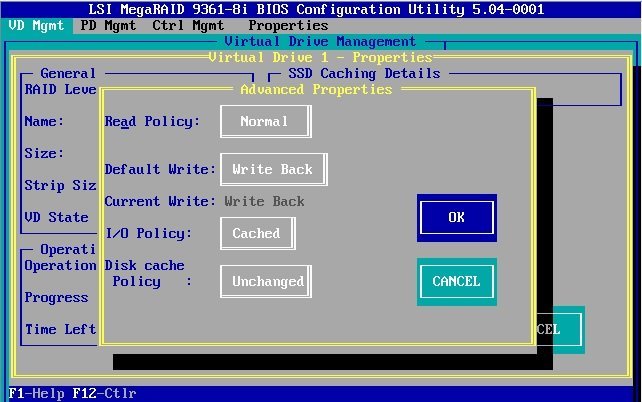
ユーティリティーのメインページに戻ります。
図 4-11 BIOS 構成ユーティリティーの終了
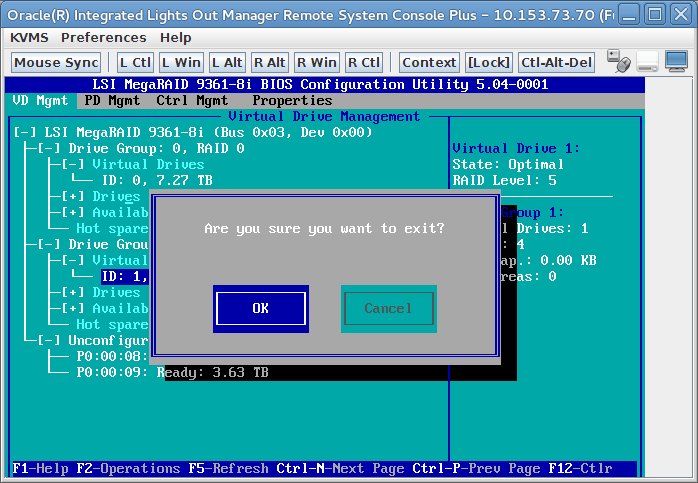
これで、ユーティリティーが終了します。システムをリブートしてキャッシュ設定の変更を受け入れ、VMware ESXi テクノロジをインストールします。
ネイティブ VMware HBA ドライバの置換 の説明に従って、ネイティブ HBA ドライバを置換できます。